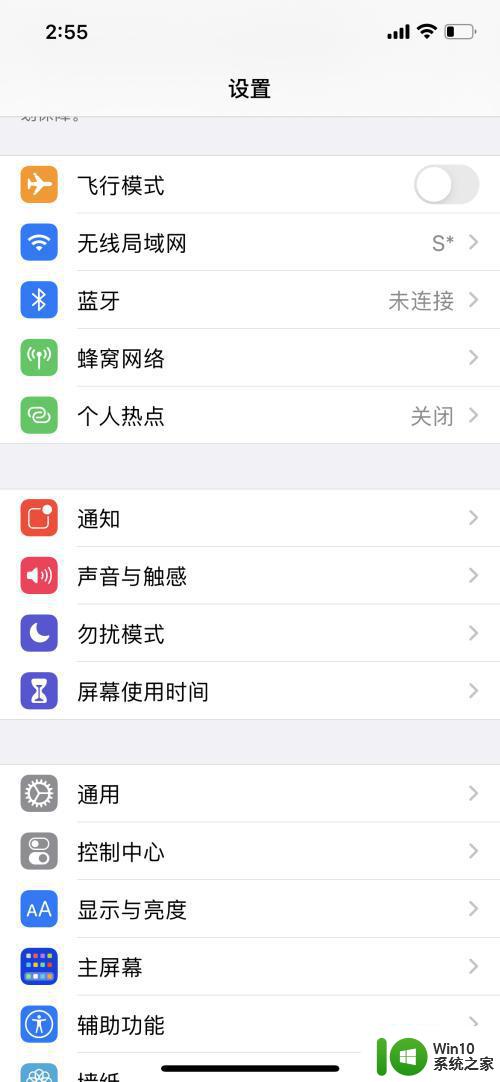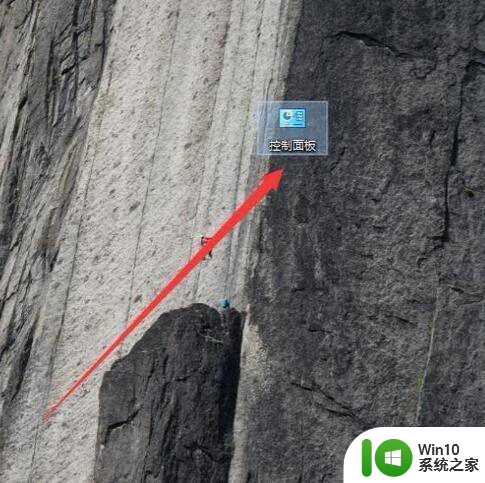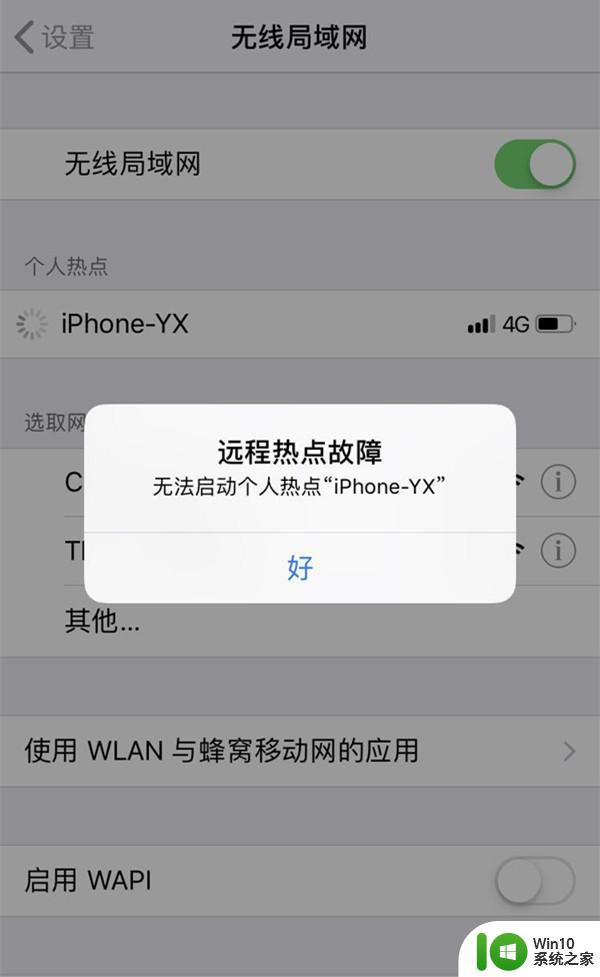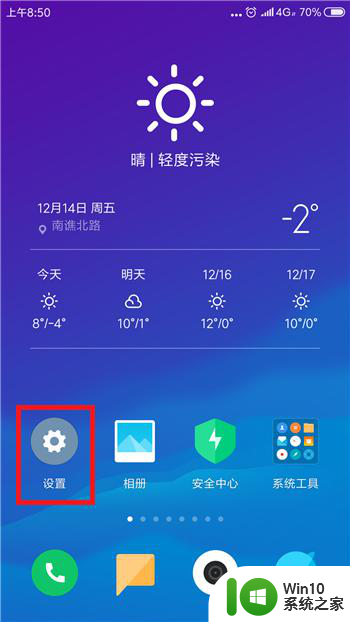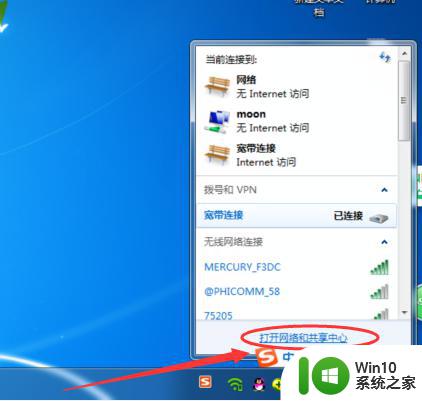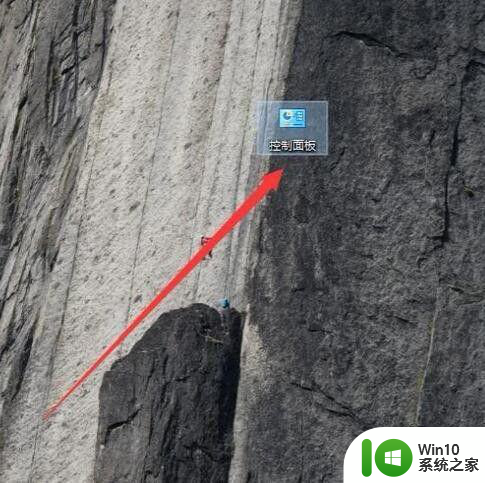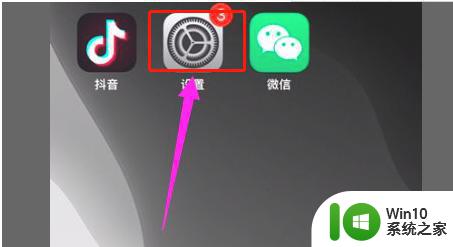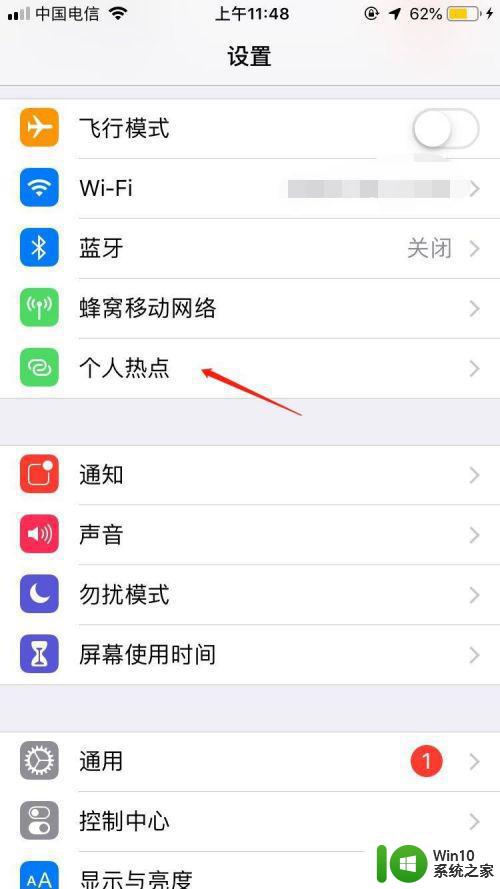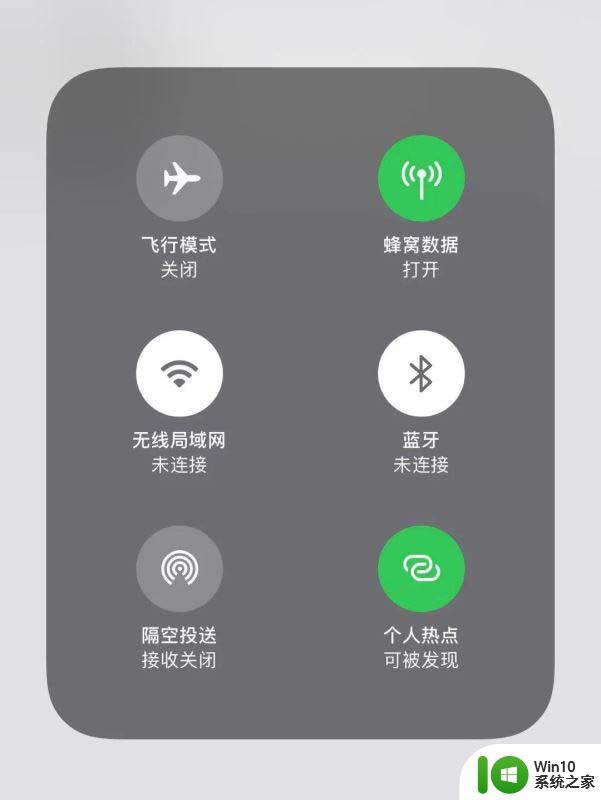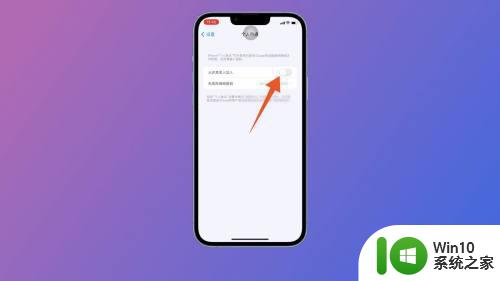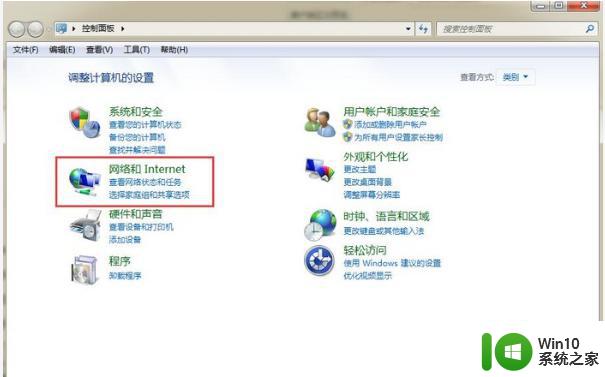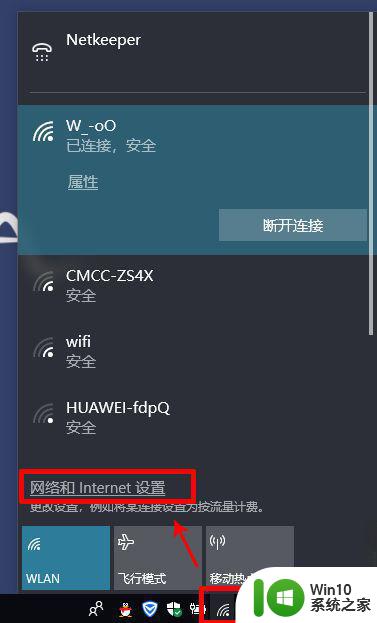为什么电脑连接不了热点 为什么电脑无法连接热点
电脑连接不了热点的问题是许多人都会遇到的困扰,当我们想要连接无线网络时,却发现电脑无法连接热点,这不仅会影响我们的工作和学习,也会让我们感到困惑。为什么电脑无法连接热点呢?有哪些可能的原因导致了这一问题呢?本文将探讨这些问题,帮助大家更好地理解电脑连接热点失败的原因,并提供一些解决方案来解决这一问题。

1、可能是电脑的wifi功能没有打开,或者是电脑开启了飞行模式。
解决方法:尝试将电脑的wifi功能打开,或者是将飞行模式关闭之后重启电脑。

2、可能是热点没有开启,或者是电脑离热点的距离过远。
解决方法:尝试将热点开启之后,把电脑放置在热点附近。

3、可能是热点被不小心禁用了,从而导致网络连接不上。
解决方法:打开Windows设置界面,之后依次选择“网络和Internet”、“WLAN”、“更改适配器设置”选项。最后找到被禁用的无线网络并右键单击选择“启用”即可。
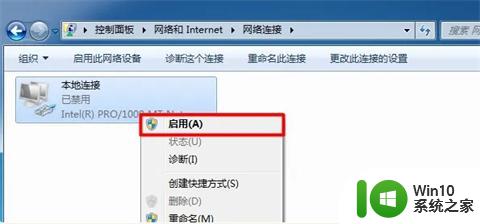
4、可能是电脑与网络连接相关的硬件出现了故障,直接导致网络连接功能无法正常使用。
解决方法:尝试联系电脑售后,之后让专业人员对电脑进行检查与维修。
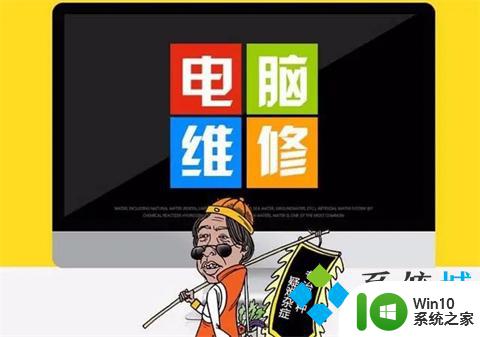
以上就是为什么电脑无法连接热点的全部内容,如果您遇到相同问题,可以参考本文中介绍的步骤进行修复,希望对大家有所帮助。